Puede ocurrir que después de rodar su vídeo aficionado con cámara analógica o después de capturar vídeo de una vieja cinta VHS, la imagen del vídeo capturado tiene principalmente colores azules y purpúreos. Ud. puede fácilmente corregir colores en su vídeo aplicando un efecto especial.
El programa AVS Video Editor ofrece todos estos efectos de vídeo. Por favor lea la guía ¿Cómo empezar a trabajar con AVS Video Editor? para saber como descargar e instalar la aplicación, importar su vídeo y añadirlo al timeline.
Después de poner el vídeo, que Ud. intenta editar, en el timeline por favor realice los siguientes pasos para aplicar un efecto necesario y de tal modo corregir color en su vídeo.
Si Ud. ha añadido varios clips de vídeo al timeline, haga clic izquierdo en el vídeo que intenta editar. Después apriete el botón Color ubicado encima del Timeline para abrir la ventana Corrección de color .

[Volver al inicio]
Después de pulsar el botón Color, la ventana Corrección de color se abrirá, donde Ud. puede fijar los ajustes de color.
Seleccione la opción Fijar automáticamente que incluye los efectos Niveles automáticos, Contraste automático y Brillo automático para aplicar los ajustes automáticos a su vídeo.
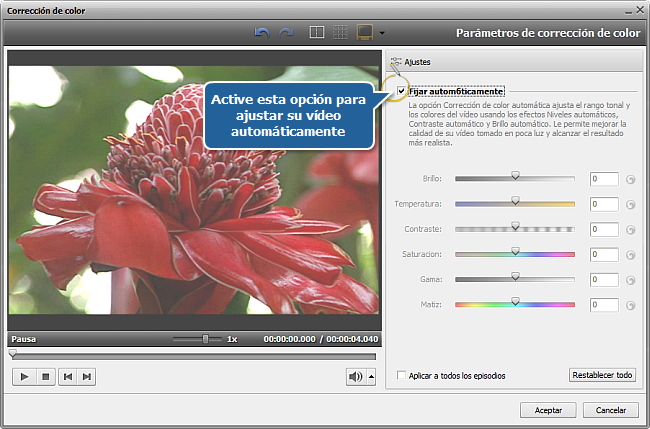
Si usted no desea corregir el color automáticamente, puede ajustarlo manualmente. A la derecha hay seis parámetros que están disponibles para cambiar (si la casilla Fijar automáticamente no está activada):
Brillo - le permite hacer ajustes fáciles al rango tonal del archivo. Es luminosidad u oscuridad relativa del color.
Temperatura - le permite ajustar su imagen de vídeo a colores cálidos (rojo) o frios (azul). Los valores negativos representan colores fríos y los valores positivos colores cálidos.
Contraste - se usa para cambiar la diferencia de color y brillo en varias partes de la imagen de vídeo.
Saturación - es el nivel de la limpieza de color. Representa la cantidad de gris en relación a color.
Gama - mide el nivel de brillo de los valores de semitonos y modifica los valores de píxeles en una imagen. Cuanto más alto sea el nivel ajustado, más clara se hará la imagen.
Matiz - le permite cambiar el matiz de la imagen entera. El ajuste del matiz se realiza mediante un movimiento por una rueda de colores. En efecto, matiz es la posición en esta rueda de colores estándar, y es un valor comprendido entre 0° y 360° grados. Por lo general, el matiz se identifica por el nombre del color: rojo, naranja, verde.
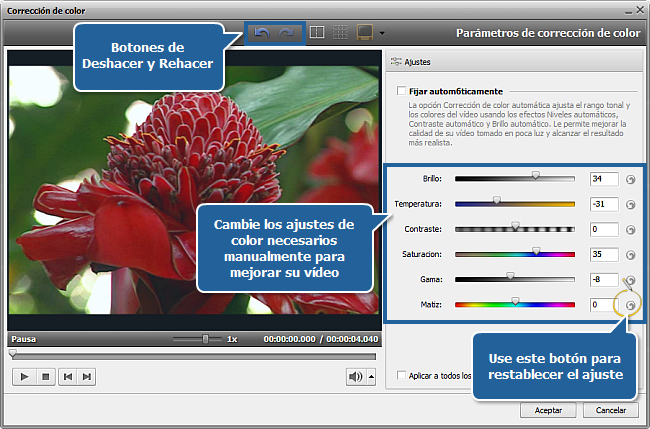
Ud. puede ajustar los ajustes de corrección de color moviendo el cursor de la barra deslizante a la izquierda o a la derecha hasta ver un valor requerido. Ud. puede ver el resultado inmediatamente en el Área de vista previa.
Si Ud. no logra alcanzar el efecto deseado, pulse el botón  para restablecer cualquier ajuste a su valor original. O pulse el botón Restablecer todo en la parte inferior de la ventana para cancelar todos los cambios de color realizados. Además es posible usar los botónes Rehacer y Deshacer para esto.
para restablecer cualquier ajuste a su valor original. O pulse el botón Restablecer todo en la parte inferior de la ventana para cancelar todos los cambios de color realizados. Además es posible usar los botónes Rehacer y Deshacer para esto.
Si usted pulsa el botón Dividir vista previa ubicado en la parte superior de la ventana Corrección de color, la ventana de vista previa se dividirá en dos partes. La imagen del vídeo original sin corrección se mostrará en la parte izquierda y al mismo tiempo el vídeo ajustado se mostrará en la parte derecha. Para desactivar esta opción pulse el botón Dividir vista previa una vez más.
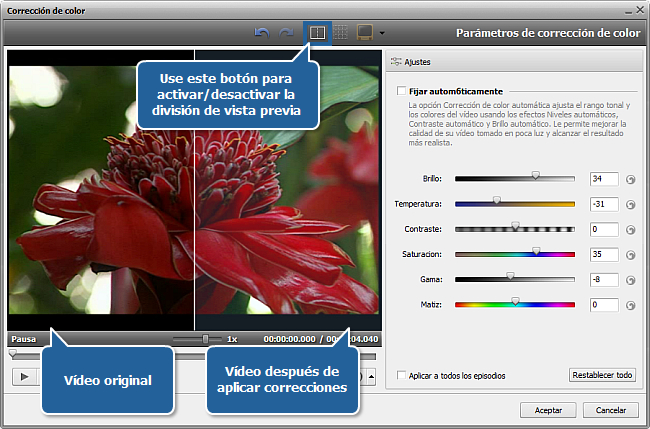
[Volver al inicio]
En cuanto todo esté completo para corregir colores en su vídeo, Ud. puede hacer vista previa del archivo para asegurarse que Ud. ha obtenido el resultado necesario. Por favor pulse el botón  en el Área de vista previa de la pantalla principal para empezar reproducción.
en el Área de vista previa de la pantalla principal para empezar reproducción.
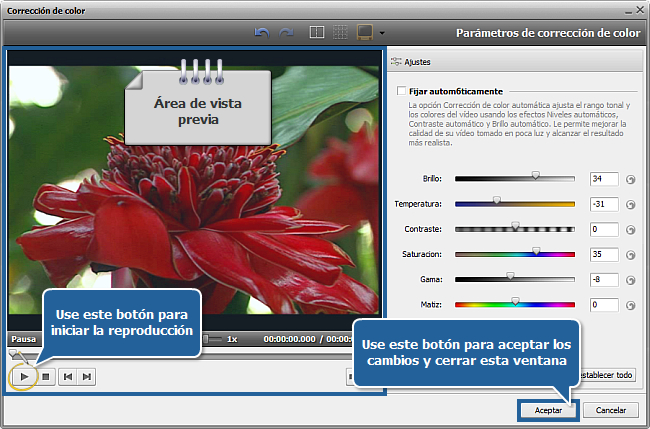
Si Ud. está completamente contento con el resultado, pulse el botón Aceptar para guardar todos los cambios y cerrar la ventana Corrección de color. Después Ud. puede guardar el proyecto actual así como el archivo editado en uno de los formatos compatibles. Para obtener más información véase la guía ¿Cómo guardar proyectos y películas en AVS Video Editor?
[Volver al inicio]
Versión: 9.1.1.336Tamaño: 155.45 MBPlataformas: Windows 10, 8.1, 8, 7, XP, 2003, Vista
(no hay soporte para SO Mac/Linux)
Descargar
AVS Video Editor
Registrar AVS4YOU significa comprar un solo producto de la lista de los disponibles en
www.AVS4YOU.com y obtener los demás programas de este sitio. Es decir, usted podrá instalar y usar
TODOS los demás programas utilizando la misma clave de licencia sin limitaciones ni pagos adicionales.
Por favor téngase en cuenta que los programas AVS4YOU no le permiten copiar material protegido por derechos de autor y deben usarse para crear una única copia de seguridad sólo para el uso personal. Usted puede usar este software para copiar tal material si posee los derechos de autor o si ha obtenido una autorización del autor para copiarlo.